
ໃນຖານະເປັນໃນການບໍລິການສັງຄົມອື່ນໆ, Instagram ມີຫນ້າທີ່ສະກັດກັ້ນການເຮັດວຽກ. ຂັ້ນຕອນນີ້ຊ່ວຍໃຫ້ທ່ານສາມາດປົກປ້ອງຕົນເອງຈາກຜູ້ໃຊ້ທີ່ຂີ້ຮ້າຍ, ຜູ້ທີ່ບໍ່ຕ້ອງການແບ່ງປັນຮູບພາບຂອງຊີວິດທ່ານ. ບົດຂຽນຈະພິຈາລະນາສະຖານະການປີ້ນກັບກັນ - ເມື່ອທ່ານຕ້ອງການປົດລັອກໂດຍກ່ອນຫນ້ານີ້ຜູ້ໃຊ້.
ກ່ອນຫນ້ານີ້, ຢູ່ໃນເວັບໄຊທ໌ຂອງພວກເຮົາ, ຂັ້ນຕອນການເພີ່ມຜູ້ໃຊ້ໃຫ້ກັບບັນຊີດໍາໄດ້ຖືກພິຈາລະນາແລ້ວ. ຕົວຈິງແລ້ວ, ຂະບວນການປົດລັອກແມ່ນປະຕິບັດບໍ່ໄດ້ແຕກຕ່າງກັນ.
ເບິ່ງຕື່ມອີກ: ວິທີການສະກັດກັ້ນຜູ້ໃຊ້ Instagram
ວິທີທີ່ 1: ປົດລັອກຜູ້ໃຊ້ທີ່ມີສະມາດໂຟນ
ໃນກໍລະນີທີ່ທ່ານບໍ່ຕ້ອງການສະກັດກັ້ນຜູ້ໃຊ້ສະເພາະໃດຫນຶ່ງ, ແລະທ່ານຕ້ອງການສືບຕໍ່ການເຂົ້າເຖິງຫນ້າເວັບ, ຫຼັງຈາກນັ້ນທ່ານສາມາດປະຕິບັດການເຂົ້າເຖິງຂອງທ່ານໃນ Instagram, ໃຫ້ທ່ານ "ດຶງ" ບັນຊີ "ຈາກ Blacklist .
- ເພື່ອເຮັດສິ່ງນີ້, ໃຫ້ໄປທີ່ບັນຊີຂອງໃບຫນ້າທີ່ຖືກບລັອກ, ແຕະທີ່ແຈຂວາເທິງລຽບຕາມປຸ່ມເມນູແລະເລືອກລາຍການ "ປົດລ" ໃນລາຍການທີ່ຢູ່ໃນລາຍການທີ່ອອກມາ.
- ໂດຍການຢືນຢັນການປົດລັອກບັນຊີ, Instant Instant Instant ຈະແຈ້ງໃຫ້ຜູ້ໃຊ້ໄດ້ຖືກລຶບອອກໃນການເບິ່ງໂປຼໄຟລ໌ຂອງທ່ານ.
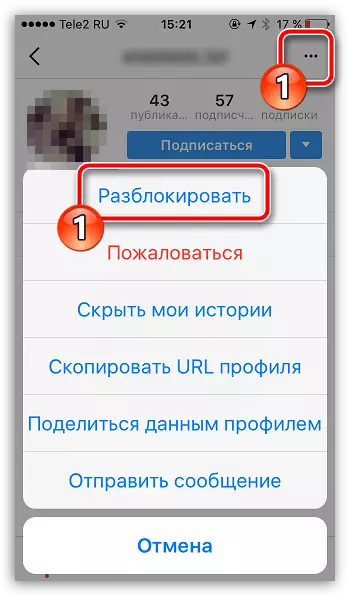
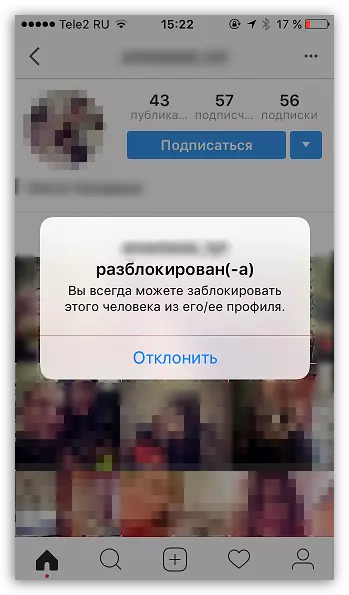
ວິທີທີ່ 2: ປົດລັອກຜູ້ໃຊ້ໃນຄອມພີວເຕີ້
ເຊັ່ນດຽວກັນ, ການປົດລັອກຜູ້ໃຊ້ແລະຜ່ານລຸ້ນ Instagram Web Version.
- ໄປຫນ້າ Instagram, ເຂົ້າສູ່ລະບົບພາຍໃຕ້ບັນຊີຂອງທ່ານ.
- ເປີດໂປຼໄຟລ໌ທີ່ທ່ອນໄມ້ຈະຖືກລຶບອອກ. ກົດທີ່ມຸມຂວາເທິງສຸດຮູບສັນຍາລັກສາມຈຸດ, ແລະຫຼັງຈາກນັ້ນເລືອກປຸ່ມ "ປົດລັອກຜູ້ໃຊ້ນີ້".
ເບິ່ງຕື່ມອີກ: ວິທີການໃສ່ Instagram
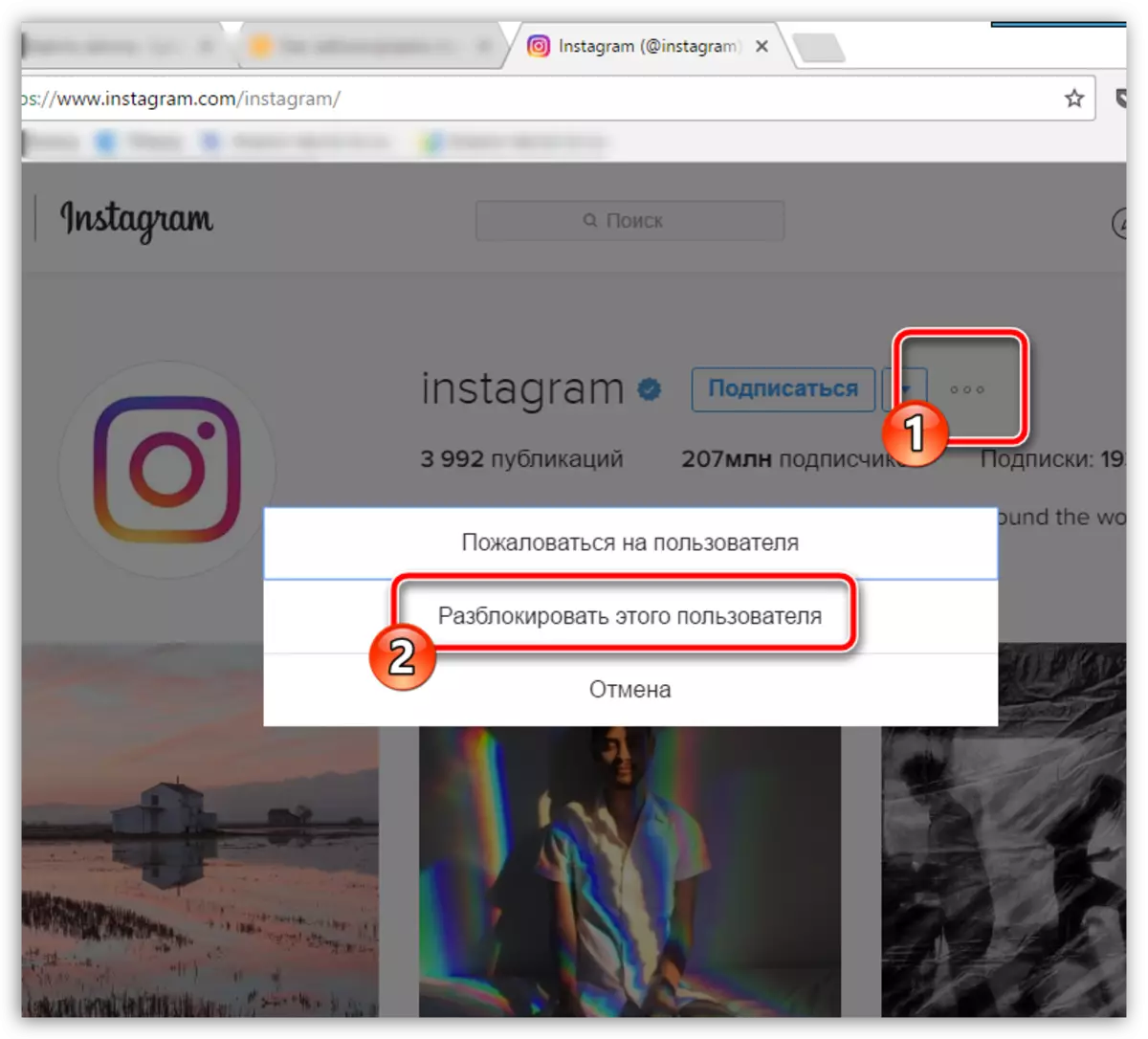
ວິທີທີ່ 3: ປົດລັອກຜູ້ໃຊ້ຜ່ານໂດຍກົງ
ເມື່ອບໍ່ດົນມານີ້, ຜູ້ໃຊ້ຫຼາຍຄົນໄດ້ເລີ່ມຈົ່ມວ່າຜູ້ໃຊ້ທີ່ຖືກບລັອກບໍ່ສາມາດຊອກຫາການຄົ້ນຫາໃດໆຫຼືຜ່ານຄໍາເຫັນ. ໃນສະຖານະການດັ່ງກ່າວ, ວິທີດຽວທີ່ອອກມາແມ່ນ Instagram ໂດຍກົງ.
- ດໍາເນີນການສະຫມັກແລະຜ່ານການເລື່ອນໄປທາງຂວາໄປຫາພາກສ່ວນການສົ່ງຂໍ້ຄວາມສ່ວນຕົວ.
- ກົດທີ່ແຈຂວາເທິງສຸດມຸມບວກກັບຮູບສັນຍາລັກຂອງບັດບວກເພື່ອໄປສ້າງການສ້າງຂອງການສົນທະນາໃຫມ່.
- ໃນພາກສະຫນາມ "ເຖິງ", ຕິດຕາມຜູ້ໃຊ້, ສະແດງໃຫ້ເຫັນ nick ຂອງຕົນໃນ Instagram. ເມື່ອຜູ້ໃຊ້ຖືກພົບເຫັນ, ພຽງແຕ່ເລືອກມັນແລ້ວກົດປຸ່ມ "Next".
- ກົດທີ່ໄອຄອນເມນູເພີ່ມເຕີມໃນແຈຂວາເທິງ, ປ່ອງຢ້ຽມຈະປາກົດຢູ່ຫນ້າຈໍທີ່ທ່ານສາມາດກົດໃສ່ໂປຼໄຟລ໌ຂອງມັນ, ແລະຂະບວນການປົດລັອກໄດ້ຮັບຜົນຕອບແທນ.
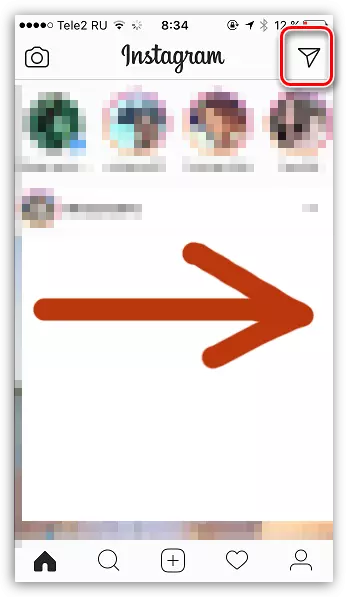
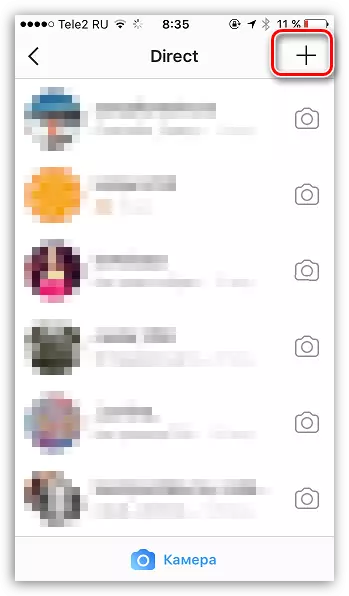
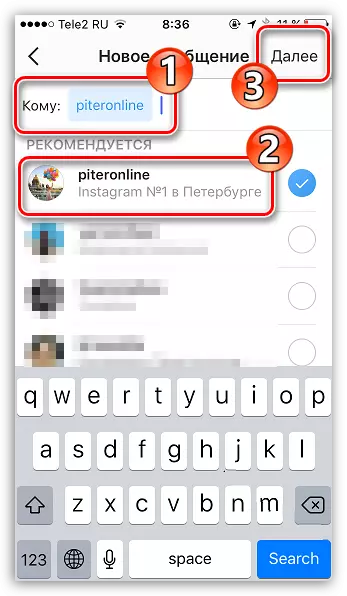
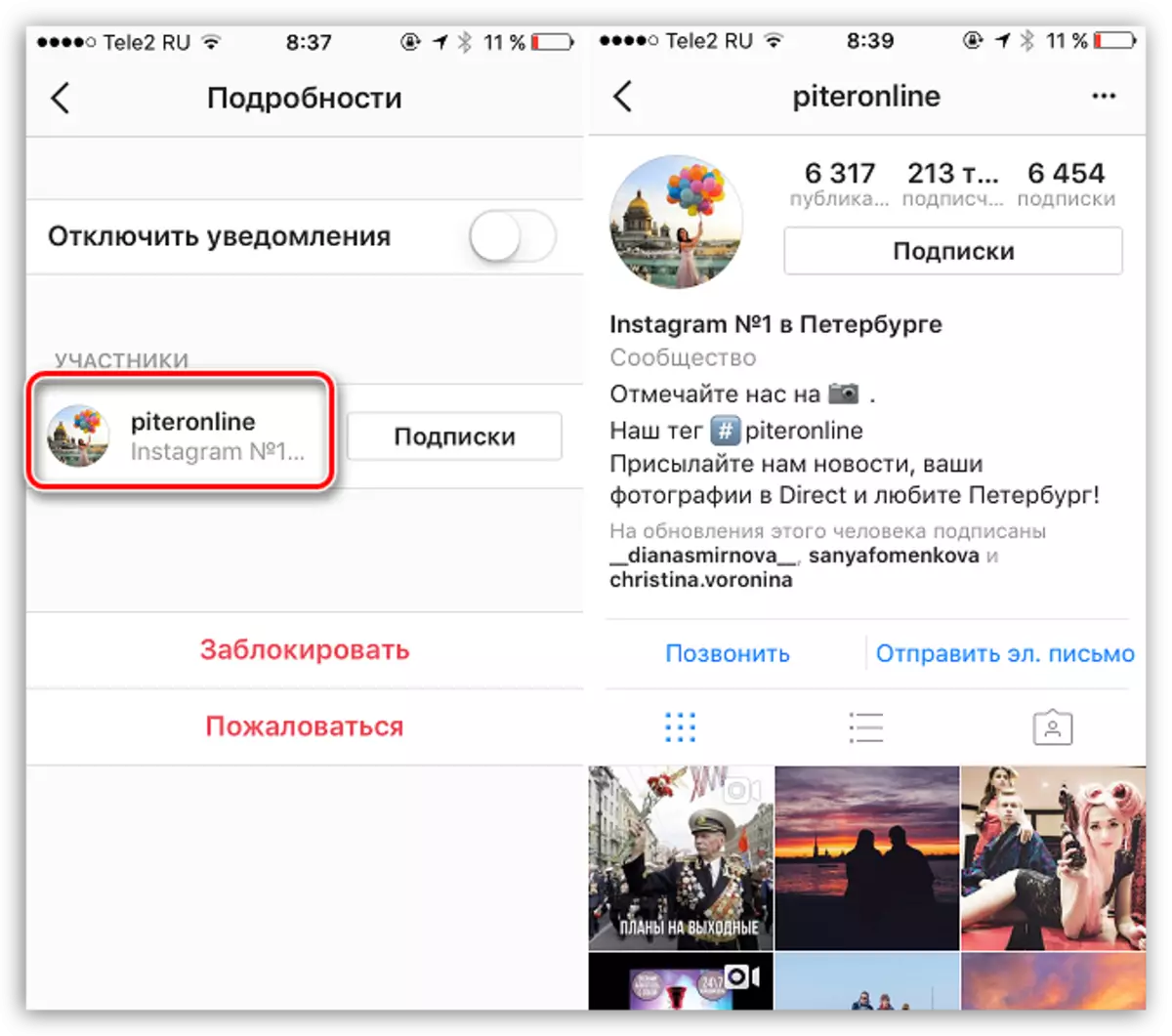
ກ່ຽວກັບບັນຫາຂອງການປົດລັອກໂປຣໄຟລ໌ໃນ Instagram ໃນມື້ນີ້, ທຸກຢ່າງ.
